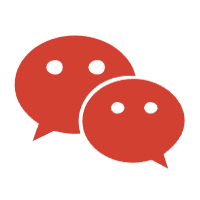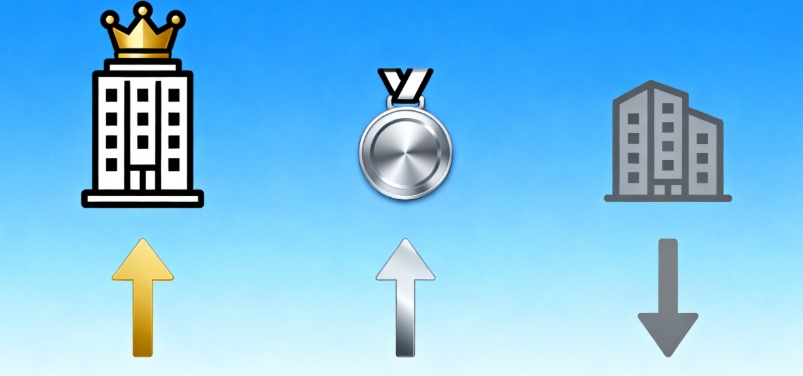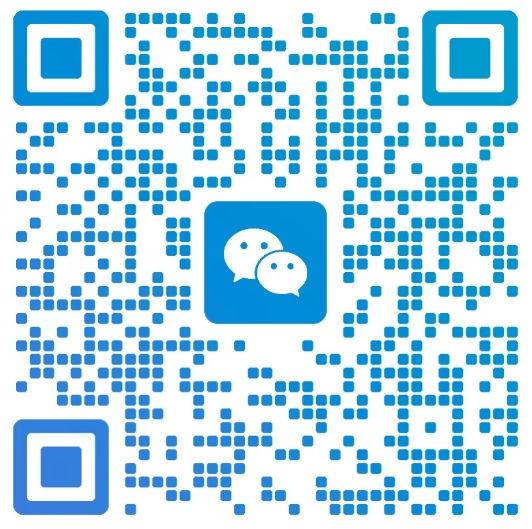一、问题现象
Windows聚焦锁屏壁纸停止自动更新,通常表现为:
- 锁屏界面连续多日显示同一图片
- 本地缓存目录未生成新图片文件
- 系统重启后仍无法恢复自动更新
二、标准修复流程
步骤1:重置聚焦配置
- 右键桌面 → 个性化 → 锁屏界面
- 将锁屏背景类型从”Windows聚焦”临时改为”图片”
- 等待10秒后重新切换回”Windows聚焦”
步骤2:清除缓存文件
- 打开隐藏文件显示:
- 文件资源管理器 → 查看 → 勾选”隐藏的项目”
- 地址栏输入:%localappdata%\Packages\Microsoft.Windows.ContentDeliveryManager_*
- 清理缓存目录:
a. 删除Settings文件夹内的:- settings.dat
- roaming.lock
b. 清空LocalState\Assets文件夹所有内容
- 强制刷新系统:
- 按下Win+R输入cmd → 执行:
taskkill /f /im explorer.exe && explorer.exe
- 按下Win+R输入cmd → 执行:
步骤3:验证更新机制
- 手动触发更新:
- Win+L锁定屏幕 → 等待1-3分钟
- 检查缓存目录是否生成新文件(文件名为随机字符串)
- 查看网络活动:
- 任务管理器 → 性能 → 打开资源监视器
- 筛选ContentDeliveryManager进程,确认有图片下载流量
三、深度排查方案
如标准流程无效,请按顺序检查:
- 系统服务状态验证
- 检查以下服务是否运行:
• Connected User Experiences and Telemetry
• Windows Update - 启动类型应设为”自动(延迟启动)”
- 检查以下服务是否运行:
- 组策略配置检查
- Win+R输入gpedit.msc → 计算机配置 → 管理模板 → Windows组件 → 云内容
- 确保”关闭Windows聚焦锁屏”未启用
- 更新历史回溯
- 设置 → Windows更新 → 查看更新历史记录
- 重点检查问题出现前安装的KB补丁(可尝试卸载最近更新)
四、常见故障原因
- 系统优化工具干扰(如XX卫士、XX管家)
- 网络策略限制(企业网络可能屏蔽微软CDN)
- 账户同步异常(尝试新建本地账户测试)
- 存储感知功能限制(检查存储设置 → 临时文件保留策略)
五、高级解决方案
若上述方法均无效,可尝试:
- 使用PowerShell重置组件:
Get-AppxPackage ContentDeliveryManager | Reset-AppxPackage - 修改注册表项:
HKEY_CURRENT_USER\Software\Microsoft\Windows\CurrentVersion\ContentDeliveryManager
新建DWORD(32位)值:
“RotatingLockScreenEnabled”=1
“RotatingLockScreenOverlayEnabled”=1 - 系统文件检查:
Win+X → Windows终端(管理员)→ 执行:
sfc /scannow
DISM /Online /Cleanup-Image /RestoreHealth
注意事项:
- 首次修复后可能需要等待2-3小时完成图片更新
- 建议保持系统时间为自动同步状态
- 企业版/教育版系统可能受IT策略限制
- 若使用VPN,请尝试切换不同节点测试
如问题仍未解决,建议提供以下信息以便进一步分析:
- 系统版本(winver命令输出)
- ContentDeliveryManager文件夹修改时间戳
- 事件查看器 → Windows日志 → Application中相关错误事件
附录:文件路径速查表
├── 配置存储
│ └── %localappdata%\Packages\Microsoft.Windows.ContentDeliveryManager_xxxxx\Settings
├── 图片缓存
│ └── %localappdata%\Packages\Microsoft.Windows.ContentDeliveryManager_xxxxx\LocalState\Assets
└── 注册表项
└── HKCU\Software\Microsoft\Windows\CurrentVersion\LockScreen\Creative